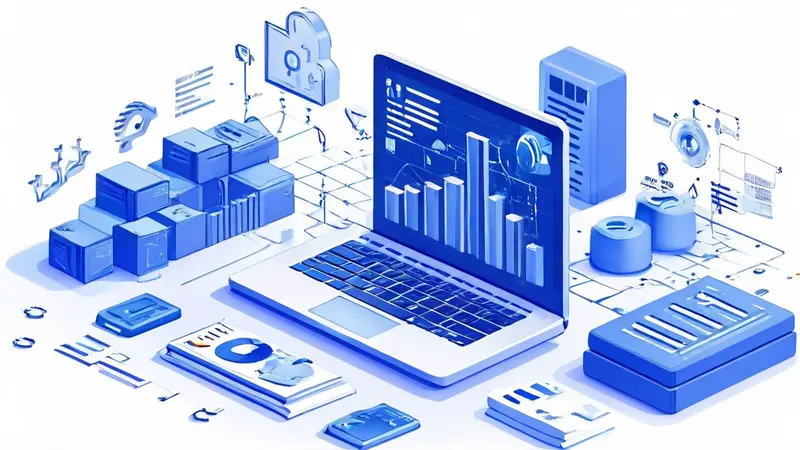
在Windows的命令提示符(CMD)中执行Python脚本,可以通过以下几种方式进行:直接输入python命令、指定Python解释器路径、使用环境变量。下面将详细描述其中的一种方式。
直接输入python命令:在已经将Python添加到系统环境变量的情况下,直接在CMD窗口中输入python或者python script.py即可执行Python脚本。例如:在命令提示符中输入python命令后,会进入Python的交互式解释器模式,可以直接输入Python代码进行执行。
一、安装Python及其设置
-
下载并安装Python
首先需要从Python的官方网站(https://www.python.org/downloads/)下载适合你操作系统的Python版本,并进行安装。在安装过程中,请确保选择了“Add Python to PATH”选项,这样可以自动将Python的路径添加到系统环境变量中。
-
检查Python安装是否成功
安装完成后,可以打开命令提示符(CMD),并输入以下命令来检查Python是否安装成功:
python --version如果看到Python的版本信息,说明Python已经安装成功并且环境变量设置正确。
二、在CMD中执行Python脚本
-
进入Python交互模式
直接在命令提示符中输入
python,然后按回车键,就可以进入Python的交互模式。在这个模式下,可以直接输入Python代码并立即执行。C:\Users\YourUsername>pythonPython 3.x.x (default, Oct 5 2023, 10:15:42) [MSC v.1916 64 bit (AMD64)] on win32
Type "help", "copyright", "credits" or "license" for more information.
>>>
-
执行Python脚本文件
如果有一个Python脚本文件,比如
script.py,可以通过以下命令在命令提示符中执行:C:\Users\YourUsername>python script.py此命令会调用Python解释器来执行
script.py文件中的代码。
三、使用环境变量
-
设置环境变量
如果在安装Python时没有选择“Add Python to PATH”选项,可以手动将Python的安装路径添加到系统环境变量中。具体步骤如下:
- 右键点击“此电脑”或“我的电脑”,选择“属性”。
- 选择“高级系统设置”。
- 点击“环境变量”按钮。
- 在“系统变量”部分,找到并选择“Path”,然后点击“编辑”按钮。
- 在“编辑环境变量”窗口中,点击“新建”按钮,并输入Python的安装路径(例如:
C:\Python39)。 - 点击“确定”保存设置。
-
验证环境变量设置
设置完环境变量后,可以重新打开命令提示符,并输入以下命令来验证环境变量是否设置成功:
python --version如果看到Python的版本信息,说明环境变量设置成功。
四、其他常见问题及解决方法
-
“python”不是内部或外部命令,也不是可运行的程序或批处理文件
如果在命令提示符中输入
python命令时出现上述错误,说明Python的路径没有正确添加到系统环境变量中。可以按照上面的步骤手动添加Python的安装路径到系统环境变量中。 -
使用“py”命令
在一些情况下,可能安装了多个版本的Python,可以使用
py命令来指定具体的Python版本。例如,py -3.8 script.py可以使用Python 3.8来执行脚本。 -
执行虚拟环境中的Python
如果使用虚拟环境来管理Python项目,可以激活虚拟环境后再执行Python脚本。例如,在CMD中进入虚拟环境的Scripts目录,并运行
activate命令来激活虚拟环境:C:\Users\YourUsername\yourproject\venv\Scripts>activate激活虚拟环境后,可以使用
python命令来执行脚本。
五、常用Python命令
-
检查Python版本
python --version -
执行Python脚本
python script.py -
进入Python交互模式
python -
执行Python模块
python -m module_name -
安装Python包
pip install package_name -
列出已安装的Python包
pip list -
升级Python包
pip install --upgrade package_name
六、编写和运行Python脚本
-
创建Python脚本
使用任何文本编辑器(如Notepad、Sublime Text、VSCode等)创建一个Python脚本文件。例如,创建一个名为
hello.py的文件,并在其中编写以下代码:print("Hello, World!") -
运行Python脚本
打开命令提示符,导航到脚本文件所在的目录,并运行以下命令:
python hello.py此命令会输出
Hello, World!到命令提示符。
七、使用集成开发环境(IDE)
虽然在命令提示符中执行Python脚本是常见的方法,但使用集成开发环境(IDE)可以提供更丰富的开发体验。以下是一些常用的Python IDE:
-
PyCharm
PyCharm是一个功能强大的Python IDE,提供了代码编辑、调试、测试和部署等多种功能。可以从其官方网站(https://www.jetbrAIns.com/pycharm/)下载并安装。
-
Visual Studio Code
Visual Studio Code(VSCode)是一款流行的代码编辑器,支持多种编程语言,包括Python。可以从其官方网站(https://code.visualstudio.com/)下载并安装。安装完成后,可以通过安装Python扩展来增强对Python的支持。
-
Jupyter Notebook
Jupyter Notebook是一种交互式的Web应用程序,可以运行和展示代码、文本、图形和其他富媒体输出。可以通过安装
jupyter包来使用:pip install jupyterjupyter notebook
运行上述命令后,会在默认浏览器中打开Jupyter Notebook的界面,可以在其中编写和执行Python代码。
八、调试Python脚本
调试是Python开发过程中一个重要的环节。以下是一些常用的调试方法:
-
使用print语句
在代码中插入
print语句,可以输出变量的值和程序的执行流程,帮助定位问题。例如:def add(a, b):print(f"a: {a}, b: {b}")
return a + b
result = add(2, 3)
print(f"Result: {result}")
-
使用Python内置调试器pdb
Python提供了一个内置调试器
pdb,可以在代码中插入断点,并逐步执行代码。以下是一个简单的示例:import pdbdef add(a, b):
pdb.set_trace()
return a + b
result = add(2, 3)
print(f"Result: {result}")
运行上述代码后,会在
pdb.set_trace()处进入调试模式,可以使用调试命令(如n、s、c等)来逐步执行代码。 -
使用IDE调试功能
大多数IDE(如PyCharm、VSCode等)都提供了强大的调试功能,可以设置断点、逐步执行代码、查看变量值等。具体使用方法可以参考相应IDE的文档。
九、常见问题及解决方法
-
命令提示符中无法识别Python命令
如果在命令提示符中输入
python命令时出现“'python' 不是内部或外部命令,也不是可运行的程序或批处理文件”错误,可能是因为Python的路径没有正确添加到系统环境变量中。可以按照上面的步骤手动添加Python的安装路径到系统环境变量中。 -
多版本Python的管理
如果在系统中安装了多个版本的Python,可以使用
py命令来指定具体的Python版本。例如:py -3.8 script.py此命令会使用Python 3.8版本来执行
script.py脚本。 -
安装Python包时遇到权限问题
如果在安装Python包时遇到权限问题,可以尝试使用
--user选项来安装包到用户目录:pip install --user package_name -
虚拟环境的使用
使用虚拟环境可以隔离项目的依赖关系,避免不同项目之间的包冲突。可以使用
venv模块来创建虚拟环境:python -m venv myenv创建虚拟环境后,可以激活虚拟环境并在其中安装依赖包:
myenv\Scripts\activatepip install package_name
以上是关于在CMD下执行Python的详细介绍和常见问题的解决方法。希望这些内容能够帮助你更好地理解和使用Python。
相关问答FAQs:
如何在cmd中检查Python是否已安装?
在cmd中执行python --version或python -V可以快速验证Python是否已安装。如果系统返回Python的版本号,说明Python已经成功安装。如果出现错误提示,可能需要重新安装Python或调整环境变量设置。
如何在cmd中执行特定的Python脚本?
要在cmd中运行特定的Python脚本,需导航到脚本所在目录。使用cd命令切换目录后,可以通过命令python script_name.py来执行该脚本,将script_name.py替换为你的脚本名称。如果脚本在系统路径中,也可以直接输入该命令。
如何在cmd中安装Python库?
通过cmd安装Python库非常简单。可以使用pip命令,格式为pip install package_name,将package_name替换为你希望安装的库的名称。如果遇到权限问题,可以尝试在cmd中以管理员身份运行该命令,确保能够顺利安装所需的库。





























